
ಐಫೋನ್, ಐಪ್ಯಾಡ್ ಮತ್ತು ಐಪಾಡ್ ಟಚ್ ಜನಪ್ರಿಯ ಆಪಲ್ ಸಾಧನಗಳಾಗಿವೆ, ಅದು ಪ್ರಸಿದ್ಧ ಐಒಎಸ್ ಮೊಬೈಲ್ ಆಪರೇಟಿಂಗ್ ಸಿಸ್ಟಮ್ ಅನ್ನು ಒಳಗೊಂಡಿದೆ. ಐಒಎಸ್ಗಾಗಿ, ಡೆವಲಪರ್ಗಳು ಟನ್ ಅಪ್ಲಿಕೇಶನ್ಗಳನ್ನು ಬಿಡುಗಡೆ ಮಾಡುತ್ತಾರೆ, ಅವುಗಳಲ್ಲಿ ಹೆಚ್ಚಿನವು ಮೊದಲು ಐಒಎಸ್ಗಾಗಿ ಕಾಣಿಸಿಕೊಳ್ಳುತ್ತವೆ, ಮತ್ತು ಆಂಡ್ರಾಯ್ಡ್ಗಾಗಿ ಮಾತ್ರ ಕಂಡುಬರುತ್ತವೆ, ಮತ್ತು ಕೆಲವು ಆಟಗಳು ಮತ್ತು ಅಪ್ಲಿಕೇಶನ್ಗಳು ಸಂಪೂರ್ಣವಾಗಿ ಪ್ರತ್ಯೇಕವಾಗಿರುತ್ತವೆ. ಅಪ್ಲಿಕೇಶನ್ ಅನ್ನು ಸ್ಥಾಪಿಸಿದ ನಂತರ, ಅದರ ಸರಿಯಾದ ಕಾರ್ಯಾಚರಣೆ ಮತ್ತು ಹೊಸ ಕಾರ್ಯಗಳ ಸಮಯೋಚಿತ ನೋಟಕ್ಕಾಗಿ, ನವೀಕರಣಗಳ ಸಮಯೋಚಿತ ಸ್ಥಾಪನೆಯನ್ನು ನಿರ್ವಹಿಸುವುದು ಅವಶ್ಯಕ.
ಆಪ್ ಸ್ಟೋರ್ನಿಂದ ಡೌನ್ಲೋಡ್ ಮಾಡಲಾದ ಪ್ರತಿಯೊಂದು ಅಪ್ಲಿಕೇಶನ್ಗಳು, ಖಂಡಿತವಾಗಿಯೂ, ಡೆವಲಪರ್ಗಳಿಂದ ಕೈಬಿಡಲ್ಪಟ್ಟಿಲ್ಲದಿದ್ದರೆ, ಅದರ ಕೆಲಸವನ್ನು ಐಒಎಸ್ನ ಹೊಸ ಆವೃತ್ತಿಗಳಿಗೆ ಹೊಂದಿಕೊಳ್ಳಲು, ಅಸ್ತಿತ್ವದಲ್ಲಿರುವ ಸಮಸ್ಯೆಗಳನ್ನು ನಿವಾರಿಸಲು ಮತ್ತು ಹೊಸ ಆಸಕ್ತಿದಾಯಕ ವೈಶಿಷ್ಟ್ಯಗಳನ್ನು ಪಡೆಯಲು ಅನುಮತಿಸುವ ನವೀಕರಣಗಳನ್ನು ಪಡೆಯುತ್ತದೆ. ಇಂದು ನಾವು ಐಫೋನ್ನಲ್ಲಿ ಅಪ್ಲಿಕೇಶನ್ಗಳನ್ನು ನವೀಕರಿಸಲು ನಿಮಗೆ ಅನುಮತಿಸುವ ಎಲ್ಲಾ ವಿಧಾನಗಳನ್ನು ಪರಿಗಣಿಸುತ್ತೇವೆ.
ಐಟ್ಯೂನ್ಸ್ ಮೂಲಕ ಅಪ್ಲಿಕೇಶನ್ಗಳನ್ನು ನವೀಕರಿಸುವುದು ಹೇಗೆ?
ನಿಮ್ಮ ಆಪಲ್ ಸಾಧನವನ್ನು ನಿರ್ವಹಿಸಲು ಐಟ್ಯೂನ್ಸ್ ಪರಿಣಾಮಕಾರಿ ಸಾಧನವಾಗಿದೆ, ಜೊತೆಗೆ ನಿಮ್ಮ ಐಫೋನ್ ಅಥವಾ ಐಫೋನ್ನಿಂದ ನಕಲಿಸಿದ ಮಾಹಿತಿಯೊಂದಿಗೆ ಕೆಲಸ ಮಾಡುತ್ತದೆ. ನಿರ್ದಿಷ್ಟವಾಗಿ, ಈ ಕಾರ್ಯಕ್ರಮದ ಮೂಲಕ, ನೀವು ಅಪ್ಲಿಕೇಶನ್ಗಳನ್ನು ನವೀಕರಿಸಬಹುದು.
ವಿಂಡೋದ ಮೇಲಿನ ಎಡ ಫಲಕದಲ್ಲಿ, ವಿಭಾಗವನ್ನು ಆಯ್ಕೆಮಾಡಿ "ಕಾರ್ಯಕ್ರಮಗಳು"ತದನಂತರ ಟ್ಯಾಬ್ಗೆ ಹೋಗಿ "ನನ್ನ ಕಾರ್ಯಕ್ರಮಗಳು", ಇದು ಆಪಲ್ ಸಾಧನಗಳಿಂದ ಐಟ್ಯೂನ್ಸ್ಗೆ ಪೋರ್ಟ್ ಮಾಡಲಾದ ಎಲ್ಲಾ ಅಪ್ಲಿಕೇಶನ್ಗಳನ್ನು ಪ್ರದರ್ಶಿಸುತ್ತದೆ.

ಅಪ್ಲಿಕೇಶನ್ ಐಕಾನ್ಗಳನ್ನು ಪರದೆಯ ಮೇಲೆ ಪ್ರದರ್ಶಿಸಲಾಗುತ್ತದೆ. ನವೀಕರಣದ ಅಗತ್ಯವಿರುವ ಅಪ್ಲಿಕೇಶನ್ಗಳನ್ನು ಲೇಬಲ್ ಮಾಡಲಾಗುತ್ತದೆ "ರಿಫ್ರೆಶ್". ಐಟ್ಯೂನ್ಸ್ನಲ್ಲಿ ಲಭ್ಯವಿರುವ ಎಲ್ಲಾ ಪ್ರೋಗ್ರಾಮ್ಗಳನ್ನು ನೀವು ಏಕಕಾಲದಲ್ಲಿ ನವೀಕರಿಸಲು ಬಯಸಿದರೆ, ಯಾವುದೇ ಅಪ್ಲಿಕೇಶನ್ನಲ್ಲಿ ಎಡ ಕ್ಲಿಕ್ ಮಾಡಿ, ತದನಂತರ ಕೀ ಸಂಯೋಜನೆಯನ್ನು ಒತ್ತಿರಿ Ctrl + A.ನಿಮ್ಮ ಐಟ್ಯೂನ್ಸ್ ಲೈಬ್ರರಿಯಲ್ಲಿ ಲಭ್ಯವಿರುವ ಎಲ್ಲಾ ಅಪ್ಲಿಕೇಶನ್ಗಳನ್ನು ಹೈಲೈಟ್ ಮಾಡಲು. ಆಯ್ಕೆಯ ಮೇಲೆ ಬಲ ಕ್ಲಿಕ್ ಮಾಡಿ ಮತ್ತು ಕಾಣಿಸಿಕೊಳ್ಳುವ ಸಂದರ್ಭ ಮೆನುವಿನಲ್ಲಿ, ಆಯ್ಕೆಮಾಡಿ "ಕಾರ್ಯಕ್ರಮಗಳನ್ನು ನವೀಕರಿಸಿ".

ನೀವು ಆಯ್ದ ಪ್ರೋಗ್ರಾಂಗಳನ್ನು ನವೀಕರಿಸಬೇಕಾದರೆ, ನೀವು ನವೀಕರಿಸಲು ಮತ್ತು ಆಯ್ಕೆ ಮಾಡಲು ಬಯಸುವ ಪ್ರತಿಯೊಂದು ಪ್ರೋಗ್ರಾಂ ಅನ್ನು ನೀವು ತಕ್ಷಣ ಕ್ಲಿಕ್ ಮಾಡಬಹುದು "ಪ್ರೋಗ್ರಾಂ ನವೀಕರಿಸಿ", ಮತ್ತು ಕೀಲಿಯನ್ನು ಒತ್ತಿಹಿಡಿಯಿರಿ Ctrl ಮತ್ತು ಆಯ್ದ ಪ್ರೋಗ್ರಾಂಗಳ ಆಯ್ಕೆಯೊಂದಿಗೆ ಮುಂದುವರಿಯಿರಿ, ಅದರ ನಂತರ, ಅದೇ ರೀತಿಯಲ್ಲಿ, ನೀವು ಆಯ್ಕೆಯ ಮೇಲೆ ಬಲ ಕ್ಲಿಕ್ ಮಾಡಿ ಮತ್ತು ಸೂಕ್ತವಾದ ಐಟಂ ಅನ್ನು ಆರಿಸಬೇಕಾಗುತ್ತದೆ.

ಸಾಫ್ಟ್ವೇರ್ ನವೀಕರಣ ಪೂರ್ಣಗೊಂಡ ನಂತರ, ಅವುಗಳನ್ನು ನಿಮ್ಮ ಐಫೋನ್ನೊಂದಿಗೆ ಸಿಂಕ್ರೊನೈಸ್ ಮಾಡಬಹುದು. ಇದನ್ನು ಮಾಡಲು, ಯುಎಸ್ಬಿ ಕೇಬಲ್ ಅಥವಾ ವೈ-ಫೈ ಸಿಂಕ್ರೊನೈಸೇಶನ್ ಬಳಸಿ ನಿಮ್ಮ ಸಾಧನವನ್ನು ಕಂಪ್ಯೂಟರ್ಗೆ ಸಂಪರ್ಕಪಡಿಸಿ, ತದನಂತರ ಕಾಣಿಸಿಕೊಳ್ಳುವ ಐಟ್ಯೂನ್ಸ್ನಲ್ಲಿ ಚಿಕಣಿ ಸಾಧನ ಐಕಾನ್ ಆಯ್ಕೆಮಾಡಿ.

ವಿಂಡೋದ ಎಡ ಫಲಕದಲ್ಲಿ, ಟ್ಯಾಬ್ಗೆ ಹೋಗಿ "ಕಾರ್ಯಕ್ರಮಗಳು", ಮತ್ತು ವಿಂಡೋದ ಕೆಳಗಿನ ಪ್ರದೇಶದಲ್ಲಿ ಬಟನ್ ಕ್ಲಿಕ್ ಮಾಡಿ ಸಿಂಕ್ ಮಾಡಿ.
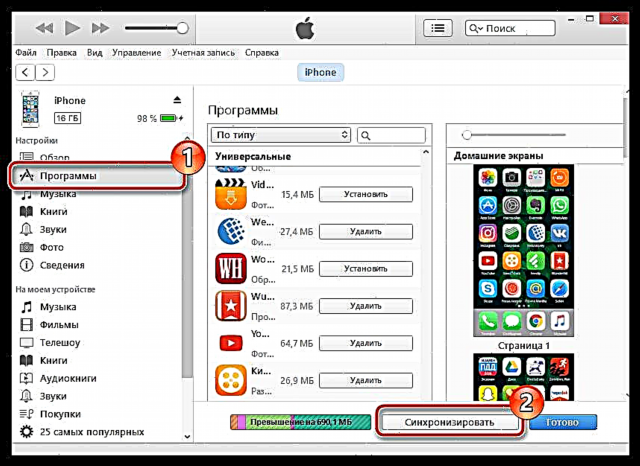
ಐಫೋನ್ನಿಂದ ಅಪ್ಲಿಕೇಶನ್ಗಳನ್ನು ನವೀಕರಿಸುವುದು ಹೇಗೆ?
ಹಸ್ತಚಾಲಿತ ಅಪ್ಲಿಕೇಶನ್ ನವೀಕರಣ
ಆಟ ಮತ್ತು ಅಪ್ಲಿಕೇಶನ್ ನವೀಕರಣಗಳನ್ನು ಹಸ್ತಚಾಲಿತವಾಗಿ ಸ್ಥಾಪಿಸಲು ನೀವು ಬಯಸಿದರೆ, ಅಪ್ಲಿಕೇಶನ್ ತೆರೆಯಿರಿ "ಆಪ್ ಸ್ಟೋರ್" ಮತ್ತು ವಿಂಡೋದ ಕೆಳಗಿನ ಬಲ ಪ್ರದೇಶದಲ್ಲಿ ಟ್ಯಾಬ್ಗೆ ಹೋಗಿ "ನವೀಕರಣಗಳು".

ಬ್ಲಾಕ್ನಲ್ಲಿ ಲಭ್ಯವಿರುವ ನವೀಕರಣಗಳು ನವೀಕರಣಗಳು ಲಭ್ಯವಿರುವ ಕಾರ್ಯಕ್ರಮಗಳನ್ನು ಪ್ರದರ್ಶಿಸಲಾಗುತ್ತದೆ. ಮೇಲಿನ ಬಲ ಮೂಲೆಯಲ್ಲಿರುವ ಬಟನ್ ಕ್ಲಿಕ್ ಮಾಡುವ ಮೂಲಕ ನೀವು ಎಲ್ಲಾ ಅಪ್ಲಿಕೇಶನ್ಗಳನ್ನು ಏಕಕಾಲದಲ್ಲಿ ನವೀಕರಿಸಬಹುದು ಎಲ್ಲವನ್ನೂ ನವೀಕರಿಸಿ, ಮತ್ತು ಅಪೇಕ್ಷಿತ ಪ್ರೋಗ್ರಾಂ ಬಟನ್ ಕ್ಲಿಕ್ ಮಾಡುವ ಮೂಲಕ ಆಯ್ದ ನವೀಕರಣಗಳನ್ನು ಸ್ಥಾಪಿಸಿ "ರಿಫ್ರೆಶ್".

ಸ್ವಯಂಚಾಲಿತ ನವೀಕರಣ ಸ್ಥಾಪನೆ
ಅಪ್ಲಿಕೇಶನ್ ತೆರೆಯಿರಿ "ಸೆಟ್ಟಿಂಗ್ಗಳು". ವಿಭಾಗಕ್ಕೆ ಹೋಗಿ "ಐಟ್ಯೂನ್ಸ್ ಸ್ಟೋರ್ ಮತ್ತು ಆಪ್ ಸ್ಟೋರ್".

ಬ್ಲಾಕ್ನಲ್ಲಿ "ಸ್ವಯಂಚಾಲಿತ ಡೌನ್ಲೋಡ್ಗಳು" ಹತ್ತಿರದ ಬಿಂದು "ನವೀಕರಣಗಳು" ಟಾಗಲ್ ಸ್ವಿಚ್ ಅನ್ನು ಸಕ್ರಿಯ ಸ್ಥಾನದಲ್ಲಿ ಇರಿಸಿ. ಇಂದಿನಿಂದ, ನಿಮ್ಮ ಭಾಗವಹಿಸುವಿಕೆ ಇಲ್ಲದೆ ಅಪ್ಲಿಕೇಶನ್ಗಳ ಎಲ್ಲಾ ನವೀಕರಣಗಳನ್ನು ಸಂಪೂರ್ಣವಾಗಿ ಸ್ವಯಂಚಾಲಿತವಾಗಿ ಸ್ಥಾಪಿಸಲಾಗುತ್ತದೆ.

ನಿಮ್ಮ ಐಒಎಸ್ ಸಾಧನದಲ್ಲಿ ಸ್ಥಾಪಿಸಲಾದ ಅಪ್ಲಿಕೇಶನ್ಗಳನ್ನು ನವೀಕರಿಸಲು ಮರೆಯದಿರಿ. ಈ ರೀತಿಯಲ್ಲಿ ಮಾತ್ರ ನೀವು ಮರುವಿನ್ಯಾಸಗೊಳಿಸಲಾದ ವಿನ್ಯಾಸ ಮತ್ತು ಹೊಸ ವೈಶಿಷ್ಟ್ಯಗಳನ್ನು ಮಾತ್ರ ಪಡೆಯಬಹುದು, ಆದರೆ ವಿಶ್ವಾಸಾರ್ಹ ಸುರಕ್ಷತೆಯನ್ನು ಸಹ ಖಚಿತಪಡಿಸಿಕೊಳ್ಳಬಹುದು, ಏಕೆಂದರೆ ಮೊದಲ ಸ್ಥಾನದಲ್ಲಿ ನವೀಕರಣಗಳು ಗೌಪ್ಯ ಬಳಕೆದಾರರ ಮಾಹಿತಿಯ ಪ್ರವೇಶವನ್ನು ಪಡೆಯಲು ಹ್ಯಾಕರ್ಗಳು ಸಕ್ರಿಯವಾಗಿ ಹುಡುಕುವ ವಿವಿಧ ರಂಧ್ರಗಳನ್ನು ಮುಚ್ಚುವುದು.











